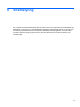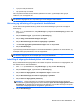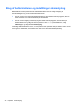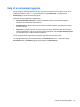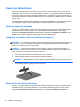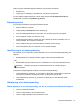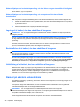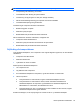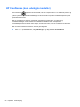User Guide - Windows 8
Start af slumre- eller dvaletilstand
Microsoft® Windows® har to strømbesparende tilstande - slumretilstand og dvaletilstand.
●
Slumre – Slumretilstanden startes automatisk efter en tid uden aktivitet, hvis computeren kører
på batteristrøm eller en ekstern strømkilde. Dit arbejde gemmes i hukommelsen, så du meget
hurtigt kan genoptage arbejdet. Du kan også starte slumretilstanden manuelt. Se
Start og
afslutning af slumretilstand på side 42 for at få flere oplysninger.
●
Dvale – Dvaletilstanden startes automatisk, hvis batteriet når et kritisk niveau. I dvaletilstand
gemmes dit arbejde i en dvalefil på harddisken, hvorefter computeren lukkes.
BEMÆRK: Hvis du vil starte dvaletilstanden manuelt, skal du aktivere Dvale under
Strømstyring. Se
Aktivering og afslutning af brugerstartet dvaletilstand på side 43 for at få flere
oplysninger.
FORSIGTIG: For at reducere risikoen for eventuel lyd- og videoforringelse eller tab af lyd- eller
videoafspilningsfunktioner eller tab af oplysninger, skal du undlade at starte slumretilstand under
læsning af eller skrivning til en disk eller et eksternt mediekort.
BEMÆRK: Du kan ikke starte nogen form for netværkstilslutning eller udføre computerfunktioner,
mens computeren er i slumre- eller dvaletilstand.
Intel Rapid Start Technology (kun udvalgte modeller)
For udvalgte modeller er Intel Rapid Start Technology (RST) aktiveret på fabrikken. Med Rapid Start
Technology kan computeren hurtigt fortsætte efter inaktivitet.
Rapid Start Technology administrerer dine indstillinger for strømbesparelse således:
●
Slumre – Rapid Start Technology giver dig mulighed for at vælge slumretilstanden. Hvis du vil
afslutte slumretilstand, skal du trykke på en hvilken som helst tast, aktivere TouchPad'en eller
trykke kortvarigt på tænd/sluk-knappen.
●
Dvale – Rapid Start Technology starter dvalestilstanden efter en tid uden aktivitet i
slumretilstand, mens computeren kører på batterispænding eller fra en ekstern strømkilde, eller
hvis batteriet når et kritisk niveau. Når dvaletilstanden er startet, skal du trykke på tænd/sluk-
knappen for at genoptage dit arbejde.
BEMÆRK: Rapid Start Technology kan deaktiveres i Setup Utility (BIOS). Hvis du vil starte
dvaletilstanden manuelt, skal du aktivere brugerstartet dvaletilstand under Strømstyring. Se
Aktivering og afslutning af brugerstartet dvaletilstand på side 43.
Start og afslutning af slumretilstand
Når computeren er tændt, kan du starte Slumre på følgende måder:
●
Luk skærmen.
●
Peg på øverste højre eller nederste højre hjørne på startskærmen. Når listen med amuletter
åbnes, skal du klikke på Indstillinger, klikke på ikonet Strøm og derefter klikke på Slumre.
Sådan afsluttes Slumre:
●
Tryk kortvarigt på tænd/sluk-knappen.
● Hvis skærmen er lukket, skal du åbne den.
42 Kapitel 6 Strømstyring